Как использовать видео в качестве обоев на телефоне Android
Улучшите домашний экран Android, установив видео в качестве обоев. Вот как это сделать.
Обои — это одно из первых, что вы видите после разблокировки телефона, и, используя видео в качестве обоев, вы можете придать своему экрану более динамичный вид.
Не каждый Android-телефон имеет встроенную возможность устанавливать видео в качестве обоев, но, приложив небольшие усилия, вы можете использовать видеообои на своем Android-телефоне. Давайте посмотрим, как это сделать.
Как использовать видео в качестве живых обоев
В телефонах Samsung Galaxy есть встроенная опция для установки видеообоев, но в других телефонах Android нет, поэтому вместо них вам необходимо установить стороннее приложение для живых обоев. . В этом руководстве мы будем использовать Video Live Wallpaper, которые можно бесплатно загрузить из Play Store.
После установки приложения выполните следующие действия:
- Откройте приложение, нажмите Выберите Видео и разрешите доступ к внутренней памяти вашего телефона.

- Выберите видео из списка всех поддерживаемых файлов на вашем телефоне. Для помощи в поиске видео в приложении есть параметры поиска по имени, выбор из файлового менеджера и сортировка по имени, дате, названию, продолжительности и т. д. в правом верхнем углу.
- После выбора вы можете отрегулировать продолжительность видео, перемещая ползунки внизу, чтобы установить начальную и конечную точки. Для лучшей производительности рекомендуется сделать его коротким.
- Нажмите на изображение 9Значок 0023 в правом верхнем углу, чтобы открыть предварительный просмотр. Вы можете применить его немедленно, нажав Установить обои . Либо нажмите значок шестеренки, чтобы внести дальнейшие изменения.
4 Изображения
- Если вы хотите, чтобы звук видео отображался на ваших живых обоях, выберите параметр Аудио было отключено , чтобы изменить его на Аудио было включено .
- Если вы используете альбомную ориентацию видео, оно будет обрезано по размеру экрана.
 Изменение масштаба , подходящего для кадрирования 9От 0023 до Масштаб Подгонка для размещения всего видео на экране. В зависимости от используемого видео это может исказить его внешний вид.
Изменение масштаба , подходящего для кадрирования 9От 0023 до Масштаб Подгонка для размещения всего видео на экране. В зависимости от используемого видео это может исказить его внешний вид. - Нажмите значок Image в правом верхнем углу еще раз. В разделе предварительного просмотра нажмите Установить обои и выберите между установкой его только на главном экране или на главном экране и экране блокировки , чтобы применить обои соответственно.
В приложении нет возможности использовать видеообои только на экране блокировки. Если вы хотите применить его только к экрану блокировки, выберите Сначала выберите главный экран и экран блокировки , а затем измените обои главного экрана на то, что было раньше.
Живые обои требовательны к ресурсам, так как используют чипсет устройства для рендеринга видео на экране. В то время как большинство телефонов Android могут без проблем работать с живыми обоями, если вы используете их на устройствах с более слабым набором микросхем, есть вероятность, что фоновая анимация может повлиять на производительность вашего смартфона и время автономной работы.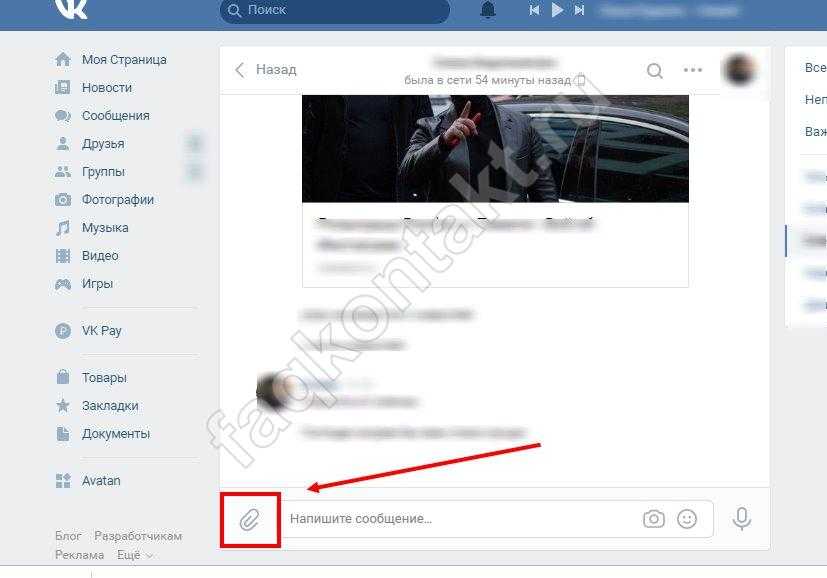
Сделайте свой главный экран более живым с помощью видеообоев
Живые обои не только придают вашему смартфону эстетическую привлекательность, но и являются лучшим способом оживить воспоминания из прошлого, поскольку запись видео заменяет неподвижные изображения на вашем устройстве. Сторонние приложения для видеообоев имеют больше преимуществ, поскольку они позволяют устанавливать видео любой длины в качестве обоев, а также имеют возможность включать или отключать звуки.
Это лишь один из многих способов настройки вашего Android-устройства. Существует множество других приложений, которые вы можете использовать, чтобы персонализировать свой телефон.
Подписывайтесь на нашу новостную рассылку
Связанные темы
- Android
- Приложения для Android
- Советы по Android
- Обои
Об авторе
Ашутош — штатный автор раздела Android в MUO.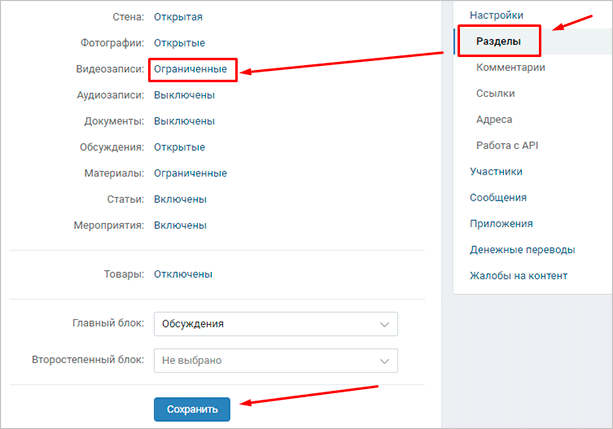 Его первым мобильным телефоном был YU Yureka, а его путь в моддинге начался с легендарного CyanogenMod. Он любит пробовать новые пользовательские ПЗУ и настраивать телефоны Android, и он увлечен тем, что помогает читателям, объясняя, как освоить каждый аспект ОС Android.
Его первым мобильным телефоном был YU Yureka, а его путь в моддинге начался с легендарного CyanogenMod. Он любит пробовать новые пользовательские ПЗУ и настраивать телефоны Android, и он увлечен тем, что помогает читателям, объясняя, как освоить каждый аспект ОС Android.
Как установить видео в качестве живых обоев на телефоне или планшете Android
В магазине Google Play представлено огромное количество приложений с живыми обоями. Эти приложения предлагают широкий выбор живых обоев, которые помогут вам настроить ваше устройство. Но есть одна важная функция персонализации, которую большинство этих приложений не предлагают — возможность устанавливать свои собственные видео или GIF-файлы в качестве живых обоев на вашем устройстве. К счастью, есть несколько удобных приложений, которые могут помочь вам в этом. В этом посте мы подробно рассмотрим, как вы можете использовать одно из этих приложений для установки видео в качестве живых обоев на лучших телефонах и планшетах Android, а также как вы можете сделать это для телефонов Samsung, особенно без третьего.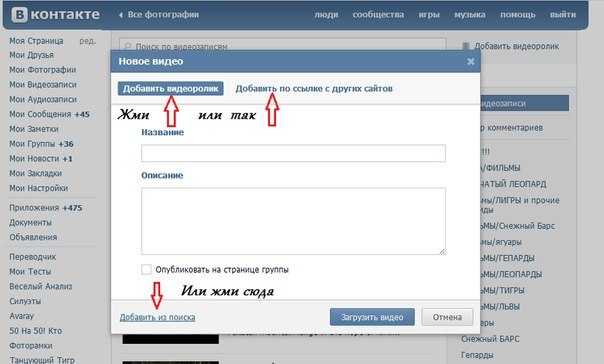 приложение для вечеринок. Мы также рассмотрим несколько альтернативных приложений, которые вы можете использовать для этой цели.
приложение для вечеринок. Мы также рассмотрим несколько альтернативных приложений, которые вы можете использовать для этой цели.
Как установить видео в качестве живых обоев на Android
Чтобы установить видео в качестве живых обоев на устройстве Android, необходимо установить стороннее приложение, например Video to Wallpaper. Приложение довольно простое в использовании, и я уверен, что большинство из вас сможет разобраться в этом процессе самостоятельно. Но если у вас возникнут какие-либо проблемы, вот краткий обзор того, как вы можете использовать его, чтобы установить любое видео в качестве живых обоев на вашем телефоне:
- Установите приложение из магазина Google Play.
- На главной странице приложения нажмите значок + в правом нижнем углу, чтобы добавить новое видео.
- В следующем всплывающем окне нажмите кнопку Choose , чтобы выбрать обои из внутренней памяти вашего устройства.
3 Изображения
- Выберите нужное видео, нажав на него в следующем окне.
 В данном случае я использую один из живых обоев OnePlus 11.
В данном случае я использую один из живых обоев OnePlus 11. - Нажмите OK на следующем экране, чтобы подтвердить выбор.
- Выбранные обои появятся на главном экране приложения, и вам нужно будет нажать кнопку Применить под ним, чтобы перейти к следующему шагу.
- Появится другое всплывающее окно с инструкциями по применению обоев. Нажмите OK .
3 Изображения
- Выберите Видео для обоев на следующей странице.
- Теперь вы должны увидеть панель предварительного просмотра с кнопкой Set Wallpaper внизу. Вы можете нажать на эту кнопку, чтобы перейти к следующему шагу, или вы можете проверить Предварительный просмотр Опция в правом верхнем углу для просмотра обоев в полноэкранном режиме.
- При нажатии на кнопку «Установить обои» появится подсказка с просьбой выбрать, где вы хотите применить выбранные обои.
 Он включает в себя два варианта: один для применения обоев на рабочем столе, а другой — для применения их как на рабочем столе, так и на экране блокировки. Вы можете выбрать любой из двух вариантов применения обоев.
Он включает в себя два варианта: один для применения обоев на рабочем столе, а другой — для применения их как на рабочем столе, так и на экране блокировки. Вы можете выбрать любой из двух вариантов применения обоев.3 изображения
Теперь живые обои должны появиться на главном экране и/или экране блокировки в зависимости от вашего выбора. Вы можете выполнить те же шаги, чтобы изменить живые обои, когда захотите. Все живые обои, выбранные вами на шаге 4, появятся на главном экране приложения для быстрого доступа, поэтому вы сможете переключаться между ними, не выполняя каждый раз шаги 2 и 3.
Video to Wallpaper — одно из самых простых приложений, которое вы можете использовать для установки видео в качестве живых обоев на вашем телефоне Android. Я выбрал его среди других приложений, упомянутых ниже, по одной простой причине: в нем нет рекламы. Если вы ищете приложение, которое предлагает больше элементов управления и параметров настройки или более простое в использовании, вам следует проверить альтернативы, упомянутые ниже.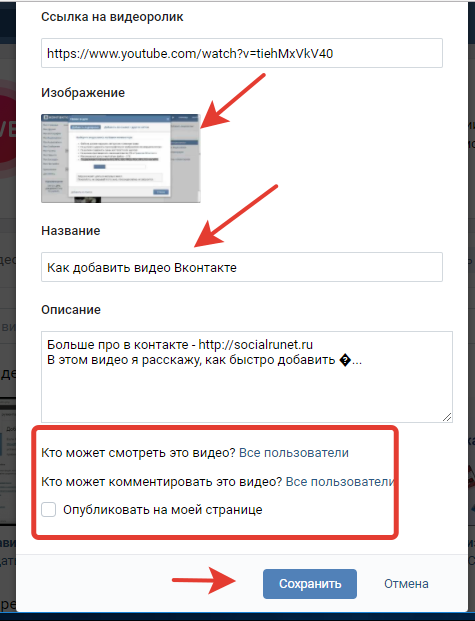
Прежде чем мы перейдем к альтернативам, давайте рассмотрим еще один удобный прием, который позволит вам установить видео в качестве живых обоев на устройстве Samsung Galaxy без стороннего приложения.
Как установить видео в качестве живых обоев на телефонах Samsung Galaxy
Вы можете установить видео в качестве живых обоев на телефонах Samsung Galaxy без использования каких-либо сторонних приложений. Для этого выполните следующие действия:
- Откройте видео, которое хотите установить в качестве обоев, в приложении Галерея .
- Нажмите кнопку меню с тремя точками в правом нижнем углу.
- Выберите в меню пункт Установить как обои .
- Появятся две опции: Экран блокировки и Фон вызова . Нажмите на опцию Экран блокировки , чтобы установить видео в качестве обоев на экране блокировки. Обратите внимание, что эта функция поддерживает видео продолжительностью до 15 секунд, и вам придется обрезать видео, если оно окажется длиннее на следующем шаге.

4 Изображения
- В следующем окне коснитесь значка ножниц на видео, чтобы обрезать его, или коснитесь кнопки Установить на экране блокировки , чтобы применить обои.
К сожалению, эта функция не позволяет установить видео в качестве живых обоев на рабочем столе. Для этой цели вам все равно придется полагаться на стороннее приложение. К счастью, вариантов довольно много. Мы уже говорили о приложении Video to Wallpaper. Теперь давайте взглянем на четыре других приложения, которые вы можете использовать для этой цели.
Лучшие приложения для установки видео (или GIF) в качестве живых обоев на Android
1. Any Video Live Wallpaper
3 Изображения
Хотя приложение Video to Wallpaper довольно простое в использовании, если вы хотите что-то еще более простое и не возражаете против пары рекламных объявлений, вы можете попробовать приложение Any Video Live Wallpaper. Приложение имеет минимальный пользовательский интерфейс всего с двумя большими кнопками в центре.
Приложение имеет минимальный пользовательский интерфейс всего с двумя большими кнопками в центре.
Вы можете нажать на кнопку Video , чтобы выбрать обои, которые вы хотите использовать, выберите их на следующем экране, проверьте предварительный просмотр, нажмите на Установите кнопку обоев и примените ее либо к главному экрану, либо к домашнему экрану и к экрану блокировки.
2. Видео живые обои
3 Изображения
Для тех, кому нужны дополнительные параметры настройки, приложение Video Live Wallpaper — еще одна отличная альтернатива. Приложение не только позволяет вам установить любое видео в качестве живых обоев на рабочем столе или экране блокировки, но также дает вам несколько дополнительных настроек для обрезки видео, включения/отключения звука и масштабирования видео по размеру экрана. Кроме того, приложение предлагает вкладку Color , которую можно использовать для установки однотонных статических обоев на телефоне.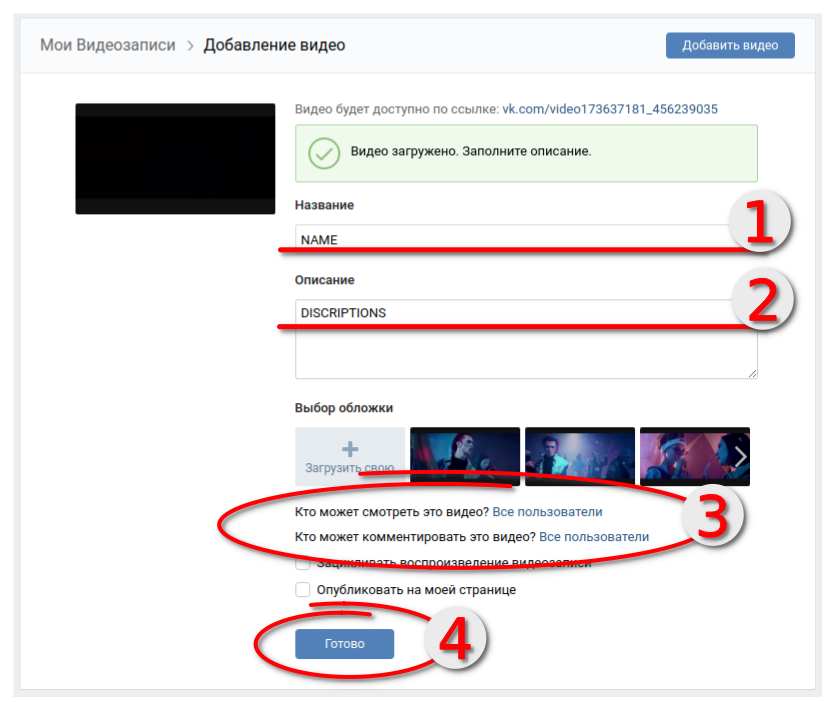 Однако у приложения есть пара недостатков. Он имеет постоянный рекламный баннер вверху, его пользовательский интерфейс выглядит устаревшим, а экран выбора видео не самый идеальный.
Однако у приложения есть пара недостатков. Он имеет постоянный рекламный баннер вверху, его пользовательский интерфейс выглядит устаревшим, а экран выбора видео не самый идеальный.
3. Обои бесплатно — Видеообои и фоны
3 Images
Бесплатное приложение «Обои» предлагает широкий выбор живых и статических обоев в различных категориях. Кроме того, он позволяет вам устанавливать свои собственные видео в качестве живых обоев. Однако процесс не совсем простой. Чтобы установить свои собственные видео в качестве живых обоев, нажмите кнопку меню гамбургера в верхнем левом углу главного экрана приложения. Выберите
Опять же, видеобраузер приложения не очень хорош, поэтому поиск видео, которое вы хотите установить в качестве живых обоев, может быть немного сложным.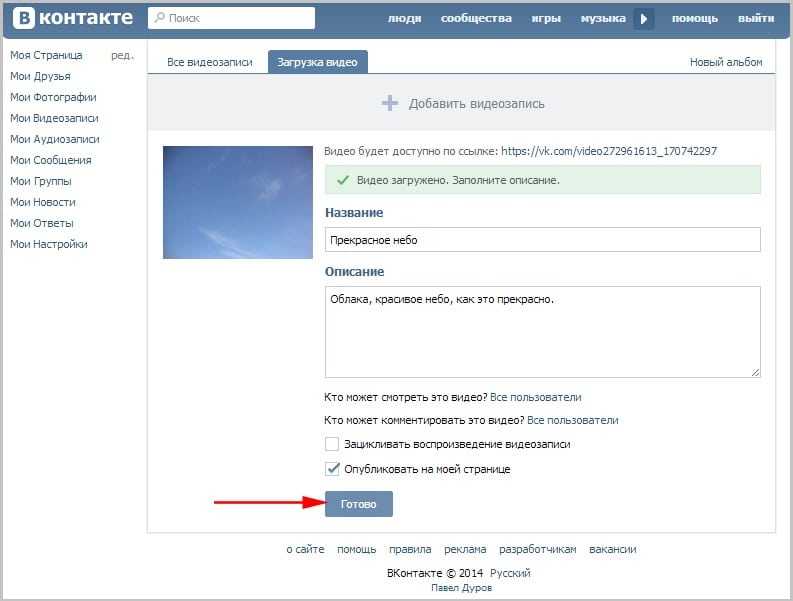 В приложении также есть большие рекламные баннеры и случайные всплывающие окна, которые могут оттолкнуть многих пользователей. С другой стороны, приложение предлагает множество дополнительных живых и статических обоев. Он даже включает функцию автоматической смены обоев, с помощью которой вы можете настроить пару статических обоев для автоматического циклического переключения на рабочем столе.
В приложении также есть большие рекламные баннеры и случайные всплывающие окна, которые могут оттолкнуть многих пользователей. С другой стороны, приложение предлагает множество дополнительных живых и статических обоев. Он даже включает функцию автоматической смены обоев, с помощью которой вы можете настроить пару статических обоев для автоматического циклического переключения на рабочем столе.
4. Видеообои
3 Изображения
Приложение Video Wallpaper — еще одна простая альтернатива, позволяющая установить любое видео в качестве живых обоев всего за пару нажатий. На главном экране приложения отображается список видео из вашего внутреннего хранилища, которые вы можете использовать в качестве живых обоев. К сожалению, нажатие на любое видео вызывает полноэкранную рекламу. После того, как вы удалите рекламу, приложение предоставляет вам несколько параметров настройки, которые позволяют включать звук на живых обоях, масштабировать их по размеру экрана и запускать/приостанавливать живые обои двойным касанием.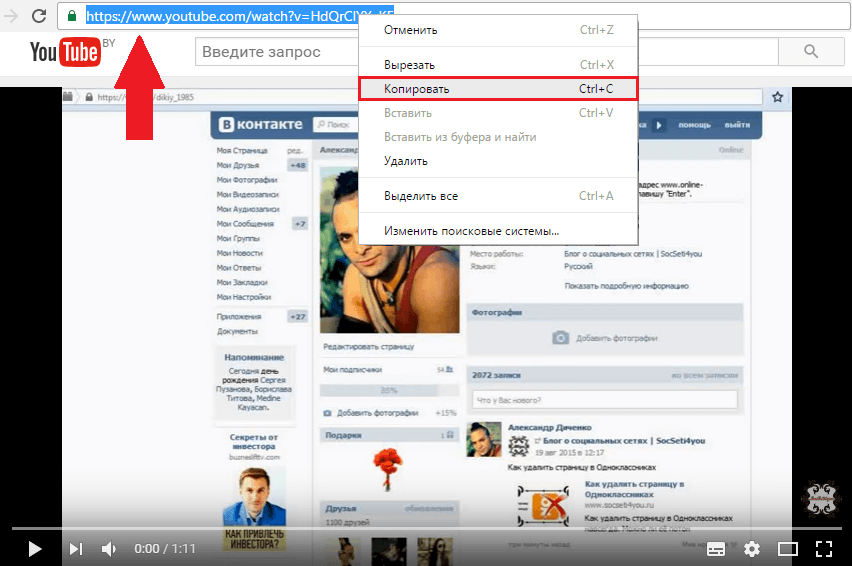


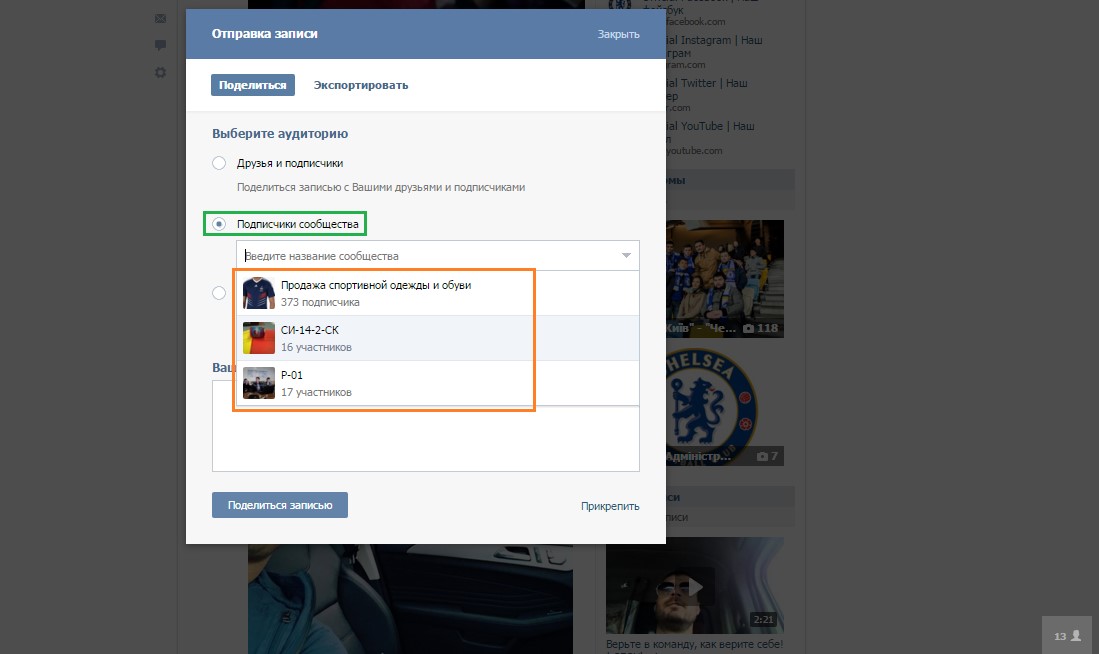 Изменение масштаба , подходящего для кадрирования 9От 0023 до Масштаб Подгонка для размещения всего видео на экране. В зависимости от используемого видео это может исказить его внешний вид.
Изменение масштаба , подходящего для кадрирования 9От 0023 до Масштаб Подгонка для размещения всего видео на экране. В зависимости от используемого видео это может исказить его внешний вид. В данном случае я использую один из живых обоев OnePlus 11.
В данном случае я использую один из живых обоев OnePlus 11.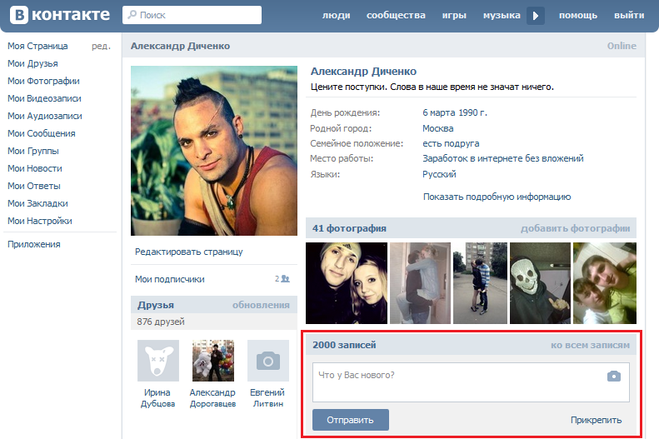 Он включает в себя два варианта: один для применения обоев на рабочем столе, а другой — для применения их как на рабочем столе, так и на экране блокировки. Вы можете выбрать любой из двух вариантов применения обоев.
Он включает в себя два варианта: один для применения обоев на рабочем столе, а другой — для применения их как на рабочем столе, так и на экране блокировки. Вы можете выбрать любой из двух вариантов применения обоев.